За да се подобри достъпността в прозорците, Computerpress
Събирането, за да си Windows десктоп
На настолен компютър, много потребители хаос: комбинации, файлове, папки, изображения и уеб връзки ги разпръснати често без никаква логика. В резултат на това най-лесният и най-бързият начин за достъп до данни и стартирате приложения - това е, от работния плот - на практика не е толкова бързо, всъщност се намери сред множеството предложения на преките пътища десен често се оказва не наведнъж. За удобство на организацията на бързи клавиши, папки, файлове и линкове на работния плот, можете да зададете тапет с разноцветни парчета и да ги възлагат на етикети и други елементи присъстват на масата. В бъдеще тя ще ви помогне да спестите много време за търсене.
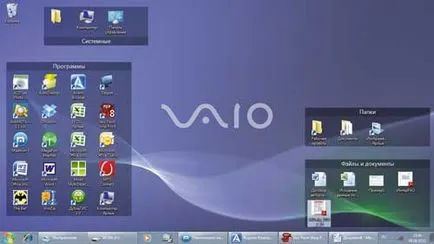
Фиг. 1. В резултат на организацията на работния плот Огради означава
Заедно с произволно разпръснати върху прекия път на работния плот не е по-малък проблем по време на работа създава бъркотия от отворени прозорци и да превключвате между тях на практика не е толкова лесно, ако лентата на задачите е взел повече от пет до десет (десет, разбира се, само в случай на широкоекранен монитор) бутони прозорец , Да, и изравняването на прозорците на екрана, така че те не се припокриват, също отнема време. За да се справят с по-горе проблеми е лесно, ако се свържете с делото, са безплатни комунални услуги като WinSplit революция и GhostWin.
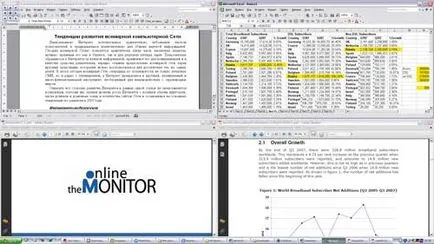
Фиг. 2. Един възможен вариант на бързи прозорци разполагане работа
използване WinSplit революция
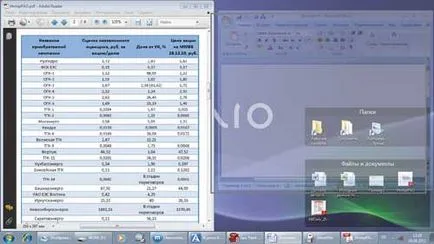
Фиг. 3. Промяна на прозрачността на прозореца с помощта на помощната програма GhostWin
когато тя се проточи
Свързване виртуални десктопи
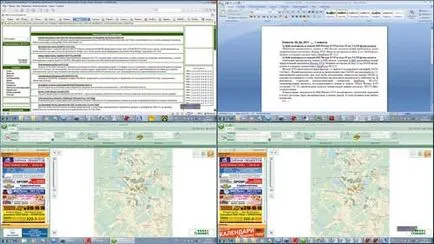
Фиг. 4. Използването на множество виртуални десктопи
В Windows, разработчиците на такава възможност не е предвидена, но не се отчайвайте, защото, за да получите няколко и три допълнителни настолни компютри могат да бъдат в операционната система, с помощта на специални инструменти - така наречените Desktop Manager. Подобни услуги на пазара има много - като опция и се нарича Dexpot програма Moo0 MultiDesktop. Първият ще бъде от интерес за потребителите, което е важно за фина настройка на параметрите на всеки един от виртуалната плот, а вторият е за тези, които предпочитат да правят минимални настройки. И двете приложения могат да се стартират автоматично при стартиране на системата и ще бъдат особено полезни за потребителите на мобилни устройства, тъй като работим с много прозорци на малък екран, лаптоп, нетбук и още по-проблематично.
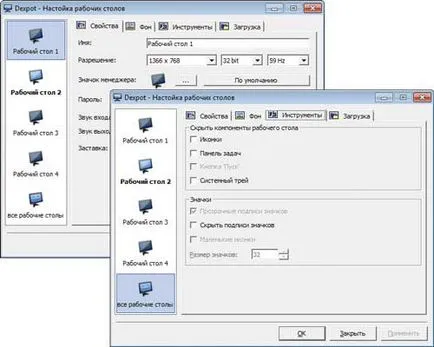
Фиг. 5. Конфигуриране на виртуални десктопи Dexpot

Фиг. 6. Управление на виртуални десктопи в Moo0 MultiDesktop
Подобряване на менюто Старт
Най-често програми са започнали от менюто Start. че като цяло е много бърз и лесен с относително малък брой приложения, инсталирани на вашия компютър. За съжаление, с течение на времето, това меню се натрупва много програми, което значително усложнява ориентация - в резултат на въвеждането на желаната програма отнема повече време, отколкото бихме искали. За да се ускори стартирането, можете да сортирате списъка на клавишни комбинации в менюто Start (това може да се направи с помощта на вградения в Windows), и преки пътища към приложения, пуснати на работния плот или изпратете на лентата с инструменти за бързо стартиране и / или се премести в главното меню. Въпреки това, по такъв начин, за да се ускори достъпът е възможен само в много малък брой приложения. Така, че посочените по-горе методи не позволяват по-бърз достъп до всички приложими програми. Въпреки това, има решение.
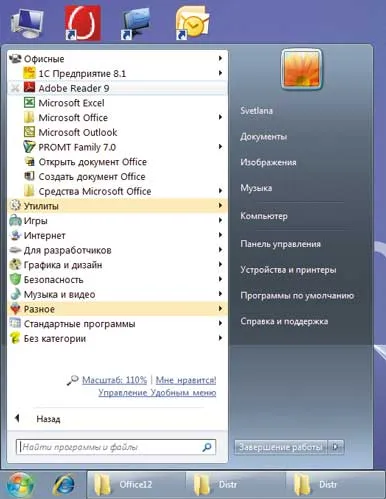
Фиг. 7. Стартирайте менюто View след сортиране
полезност Handy Start Menu
Имайте предвид, че след превръщането на менюто Start, Run тази помощна програма приложения ще ускорят не само за сортиране, но и поради факта, че вече няма нужда да се разположи приложения папка. Фактът, че папките в менюто се превръщат в един вид на папки за бърз достъп - просто кликнете с мишката върху дадена папка, както и съответната заявка, ще се стартира автоматично. Нещо повече, тези папки не губят свойствата си - те все още съдържат дъщерни елементи, всеки от които могат да бъдат отворени, без никакъв проблем, ако е необходимо.
Разширяването на лентата с инструменти за бързо стартиране
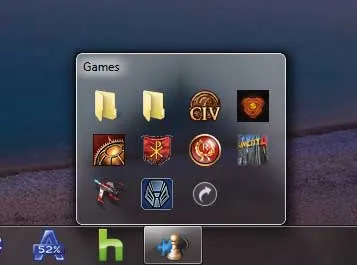
Фиг. етикет 8. Пример група
за бързо стартиране на приложения, генерирани 7Stack
Можете да се създаде по-функционално лентата за бързо стартиране с подходящи инструменти - да кажем True Launch Bar или Winstep Nexus безплатна. Първият от тях е на разположение в САЩ $ 15.92. Въпреки това, жителите на България и страните от ОНД могат да го ползват безплатно, обаче, при условие, че в Windows на български език ще се инсталира като система, а втората обща полезност е свободен.
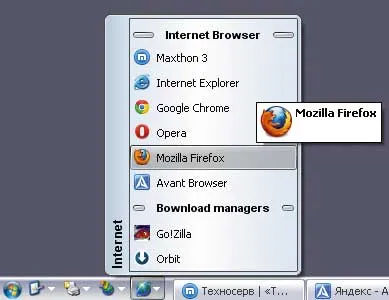
Фиг. 9. лентата с инструменти за бързо стартиране е създаден в True Launch Bar
Фиг. 10 Бърз старт на програмата чрез лентата с докинг Winstep Nexus
Добавянето на разделите на Windows Explorer
Преглеждането в раздели в интернет браузъри, включително Internet Explorer, - сега са нещо обичайно. Но зъбците в Windows Explorer все още е там, и тя създава в процеса на работа, много проблеми поради необходимостта при извършване на ежедневни операции с папки и файлове, за да се запази отворен наведнъж две или три Windows Explorer. Следователно, броят на прозорците бутоните на лентата на задачите се увеличава, както и да навигирате към тях става все по-трудно. От особено значение за издаването на мобилните компютри - особено нетбуци. Utilities, които биха позволили да се добавят раздели в Windows Explorer, на пазара е малко - сред най-атрактивните могат да бъдат идентифицирани и WindowTabs Clover. Първата програма е на стойност $ 19, но това е пробна версия с неограничено ползване на термин, който ви позволява да се съчетаят в една кутия до три раздела -. Това може да бъде достатъчно за някои потребители. Що се отнася до Clover полезност, всичко е безплатно.

Фиг. 11. Windows Explorer след свързването на две допълнителни раздели
използване WindowTabs
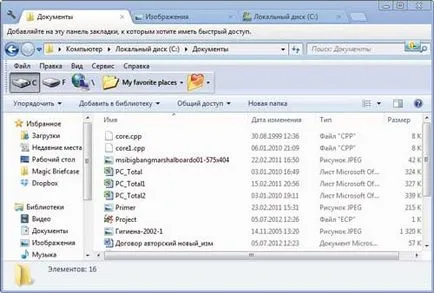
Фиг. 12. Работа с подобрена полезността Clover Windows Explorer
Създаване на папки бързи
В арсенала на всеки потребител има няколко папки, които открива всеки ден, а понякога и повече от веднъж на ден. Достъп до много от тези папки на практика не е лесно: Обикновено не се изискват, за да се направи много кликвания на мишката, преди да успее да влезе в желаната папка. За да се ускори достъпа до любимите ви папки, можете направо на вашия работен плот място, довели до тези папки за бърз достъп, но подобна техника ще помогне за ускоряване на навигация само за един чифт от три части папки (с голям брой бързи връзки ще бъдат преместени в него), както и в хода на диалога Open / Save и направих Това не помага. Ето защо, ефективно настроите компютъра т.нар бързо папка. В действителност те са едни и същи преките пътища на работния плот, но за разлика от тях, са поставени в по-компактен и може да бъде достъпен не само от компютъра, но и от диригента на Windows, системния трей, диалози Open / Save и др. За да създадете бързи папки, които можете да използвате вградените инструменти на Windows или да привлече помощта на специални инструменти - например AutoDialogs или удобни папки. Тези програми са платени и се оценяват на $ 19.95., Но за пръв път се предлагат на рускоезичните потребители само за 300 рубли. (Allsoft.ru), а втората за 400 рубли. (Softkey.ru), така че те могат да бъдат подходящи за домашния офис.
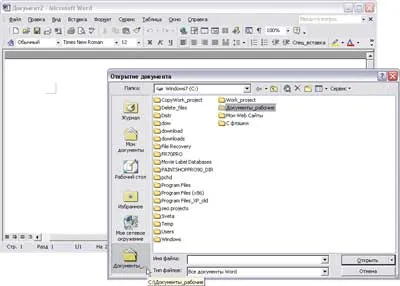
В Windows 7 възможността за персонализиране на преки пътища към папки, изпълнявани по цивилизован начин: се добавят избрани папки, за да лентата с предпочитани. което е по-удобно, по отношение на ориентацията на структурата от настоящето в по-старите версии на лентата на OS любими. За да добавите папка в Предпочитани, които трябва да влязат в него в Windows Explorer, щракнете с десния бутон върху избраните и изберете Добавяне на текущото местоположение на избрания (фиг. 14).
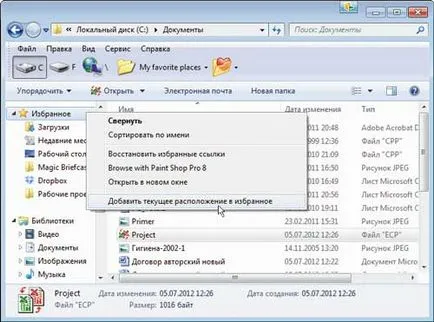
Фиг. 14. Добавяне на избраните папки към лентата с предпочитани в Windows 7
Специализирани инструменти имат повече функции. Първо, свържете избраната папка в някоя от тези услуги, като правило, ви позволява да конфигурирате незабавен достъп до нея директно през Windows Explorer, а системния трей и диалоговите прозорци Open / Save (включително Microsoft Office). На второ място, такъв достъп е осигурен, като кликнете върху иконата на помощната програма се появява след инсталирането полезност в съответните прозорци, или алтернативен начин - чрез натискане на предварително зададен гореща клавишна комбинация. Трето, процесът на корекция е по-лесно: обикновено добавите папка към списъка си с любими може да бъде от експлоръра чрез контекстното меню или в прозореца за настройки на инструмента за.
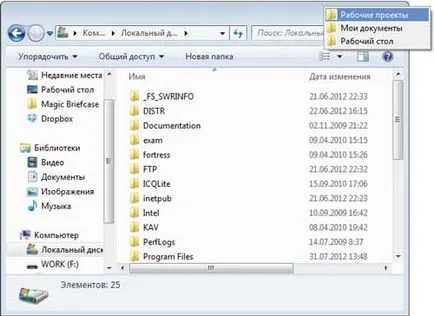
Фиг. 15. Бързото отваряне на папката чрез проводници AutoDialogs

Фиг. 16. Бързо отворени папки
от системния трей чрез удобни папки
заключение
Комфорт и производителност в Windows до голяма степен зависи от това колко удобно компютърът е конфигуриран и разумно организиран работен процес. Ако не авансовото плащане е да се грижи за организиране на вашите елементи на работния плот и в менюто Start. вие ще похарчите за приложения стартират много повече време, отколкото бихме искали. Ако не се намери подходящ вариант опитомяване множество отворени прозорци (без значение дали е виртуални десктопи, или нещо друго), а след това ще бъдат принудени да търсят отново и отново, за някои важни прозорец, погребан под много други. И накрая, ако не и по-рано, за да се създаде бърз достъп до често отворите папка, а след това всеки път, когато се наложи да отворите или запишете документи от съответните папки ще трябва да бродят из джунглата йерархията на твърдия диск. В резултат на това определен процент от времето и усилията, които изразходвате редовно ще се губи.
Въпреки това, всеки потребител, чрез прилагане на минимална сила, и без никакви проблеми, може да направи работата в Windows по-комфортен. Това ще изисква повторно организират работното пространство на Windows оптимално, това, което ще помогне на полезност обсъжда в статията.
Cougar Съвсем наскоро компанията представи нова серия от захранващи устройства за традиционните персонални компютри - VTX, насочени към потребителите с ограничен бюджет. Този модел преглед Cougar VTX600 ще се счита, че се дължи на нейните характеристики е един от най-популярните в линията на захранвания
На ежегодното събитие Капсаицинът SIGGRAPH в Лос Анджелис, AMD се утвърди на пазара на PC за най-висок клас с нови процесори Ryzen Threadripper и GPU «Вега»
За прост и удобен изграждане на обикновените потребители на мрежи компания ZyXEL пусна следващата версия на своята интернет хъб за свързване с 3G / 4G мрежи чрез USB-модем с Wi-Fi точка за достъп - ZyXEL Keenetic 4G III, които ние считаме, в този преглед
За да си и така наскоро добавени голямо семейство на рутери и рутер компания ASUS две много интересни модели: флагманът 4G-AC55U и по-лесно 4G-N12. В тази статия, ще се счита за водещ модел на ASUS 4G-AC55U на
Млад, но амбициозна фирма КРЕЗ-рано тази година пусна нов, оригинален модел лаптоп КРЕЗ Ninja (модел TM1102B32), работещ на Windows 10. Тъй като този компютър разполага с екран въртящ, тя може да служи като универсално решение - тя може да се използва успешно за работа, както и за проучване и за игра
Ако често отпечатвате снимки и вече уморени, за да промените касети с мастило в принтера, погледнете MFP Epson L850. A голям ресурс на консумативи, отлично качество на печат, широка гама от функции - това са само някои от предимствата на този модел